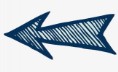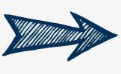Mustang - Echecs et informatique sur PC-Windows
Menu principal :
- Accueil
- News ?
- Derniers articles
- Programmes
- Moteurs
- Variantes
- Grands Maîtres
- Technique
- Ressources
- Serveurs
- Divers
- Contact
Mustang
Moteur au style fortement défensif et de force modéré (2040 Elo), Mustang sera un adversaire de choix pour les bons joueurs de club qui cherchent un moteur pas trop coriace afin de s'exercer à contrer un jeu fortement défensif. Avec de réels espoirs de victoire.
Le moteur du BieloRusse Alexey Korneychuk est typiquement un joueur en défense. Il attend que l'adversaire fasse mouvement, voit arriver de loin les attaques et cherche en toute occasion à conserver des positions fortes, en attendant de profiter d'un erreur de son adversaire qui lui permettra de lancer une contre attaque. Il est peu enclin au sacrifice et a beaucoup de mal à prendre lui-
 Il joue comme… Petrossian
Il joue comme… Petrossian
Le jeu de Mustang ressemble à celui de Petrossian. Durant le début et le milieu de partie, il cherche à conserver des positions fortes. Mais après une première moitié de partie réussie, vient le moment où il faudrait solder les positions et passer à l'offensive. Dans ce domaine il ne brille pas autant que les joueurs auxquels il est censé ressembler. Pas assez fort en tactique, il peine à élaborer l'une de ces contre-
Téléchargement
On trouve toutes les versions de Mustang sur le site officiel. J'ai eu toutes les peines du monde toutefois à forcer mes navigateurs à ouvrir la page et encore plus à télécharger le moteur. C'est pourquoi, par commodité, je vous propose de télécharger la dernière version disponible en juin 2024 (la 4.97) sur mon espace Mega :
Télécharger Mustang 4.97 sur Mega ?
L'archive contient deux bibliothèques d'ouvertures (une pour les blancs, une pour les noirs), un fichier "ini" et l'exécutable du moteur.
Installation
Mustang est un moteur Winboard. J'ai proposé ici un temps une version UCI convertie avec Wb2Uci mais je me suis rendu compte qu'elle ne fonctionnait pas complètement comme prévu. Par exemple, le réglage de la table de hachage n'était pas pris en compte et la table restait à 2 Mo, valeur ridiculement faible. J'ai supprimé définitivement cette version UCI. Nous ne pourrons donc pas installer Mustang dans les interfaces n'acceptant que les moteurs UCI tels que Lucas Chess ou Mayura Chess Board.
Installation dans Arena
Mustang fionctionne parfaitement avec l'interface Arena : menu "Modules" > "Installer nouveau module" et aller chercher le fichier "mustang497.exe".
Installation dans Crafty Chess Interface
Avec Crafty Chess Interface : menu "Moteurs" > "Ajouter nouveau moteur". Glisser-
Installation dans PyChess
PyChess s'accomodant très bien des moteurs Winboard, Mustang fonctionne parfaitement avec Pychess : menu "Éditer" > "Moteurs" puis bouton "Nouveau"... Utiliser le navigateur pour sélectionner l'exécutable "mustang497.exe" puis "Ouvrir". Le menu de gestion des moteurs s'affiche et si vous cliquez sur "Options" vous pourrez dès à présent activer ou désactiver la pondération. Les autres paramètres de configuration du moteur sont, par contre, inacessibles d'ici.
Configuration du moteur
D'une interface à l'autre l'accès au menu de configuration et la présentation des données changent mais les paramètres sont toujours les mêmes. Voyons la procédure et les paramètres avec Arena :
Avec Arena, ouvrir "Module" > "Module 1" > "Configurer". On accède à un simple fichier ini au format texte. Mustang est capable d'exploiter les tables de finales Nalimov. Modifier la ligne "TbPath" pour lui indiquer le chemin vers ces tables, si vous les avez (comme sur l'image-
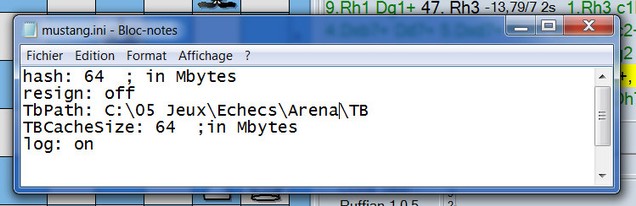
Si vous avez téléchargé le moteur sur mon espace Mega, la table de "hash" est à 64 Mo. La taille du cache de la table de fin de parties ("TBCacheSize") est à 32 Mo, ce qui parait suffisant. Sinon, la table est à 16 Mo, valeur un peu faible.
Si vous voulez avoir un retour du fonctionnement du moteur, mettez "log" sur "on". Il alimentera un fichier "mustang.log" que vous devrez surveiller si vous faites beaucoup de parties avec ce moteur. Avec le temps, il risque de beaucoup grossir.
"Resign" : pour autoriser le moteur à abandonner, après une perte importante de matériel, mettez ce paramètre sur "on".
Bibliothèque d'ouvertures
Par défaut, Mustang va utiliser ses bibliotèques d'ouvertures internes (une pour les blancs, une pour les noirs). Elles sont adaptées au style du moteur.
Réglage de la force du moteur
Mustang étant de force très modérée, on peut envisager de l'affronter sans utiliser de dispositif de réduction de force -
➤Désactiver la pendule : "Options" > "Pendule arrêtée" (l'icône en forme d'horloge doit être entourée d'un filet bleu). Éventuellement, choisir ensuite un contrôle de temps qui ne laisse pas Chenard réfléchir trop profondément. Notez que Chenard est l'un des rares moteurs Winboard à accepter le réglage de force en temps par coup en seconde, profondeur et nombre de noeuds.
➤Handicaper le moteur : "Modules" > "Gérer" > "Détails", onglet "Spécial" et dans le champ "Force (%)", indiquer une valeur inférieure à 100. Cette fonctionnalité diminue le temps de réflexion du moteur.
Avec Crafty Chess Interface
Avec Crafty Chess Interface, tout se passe dans la fenêtre "Control panel". La réglette de force n'est utilisable que par le moteur Crafty interne mais deux possibilités intéressantes sont accessibles :
➤Ne pas imposer au joueur humain la pression du temps. Il suffit de régler le contrôle de temps souhaité pour le moteur, de valider (bouton "Set") puis de cliquer sur le bouton "Go" sans avoir coché la case "On".
➤Accepter de subir la pression du temps mais en se donnant une marge supplémentaire : cocher "On", double-
Ici, il faudra essentiellement utiliser la réglette de réduction de force au lancement d'une partie.
Rob Rob, mai 2019 (actualisation juin 2024).